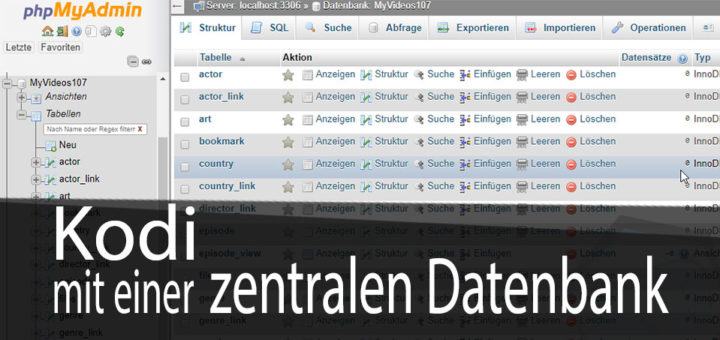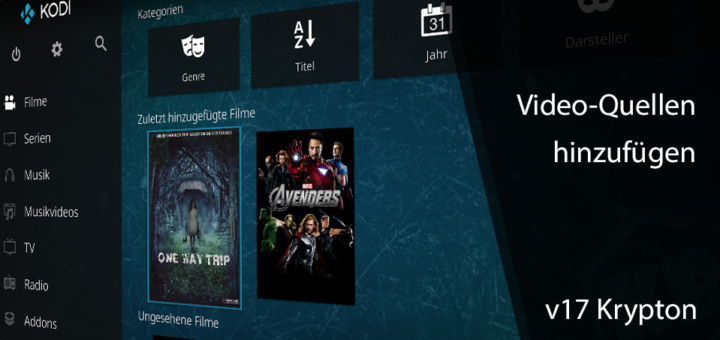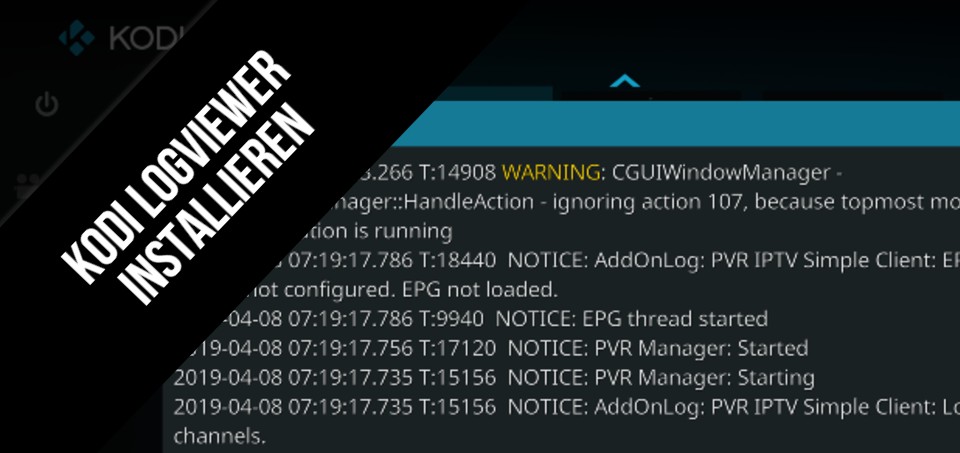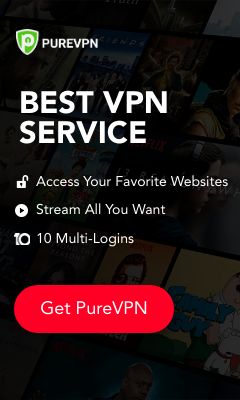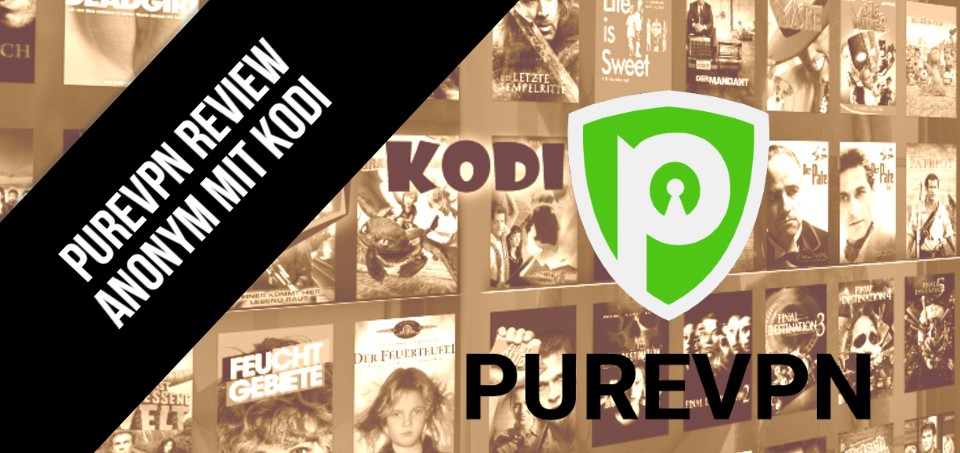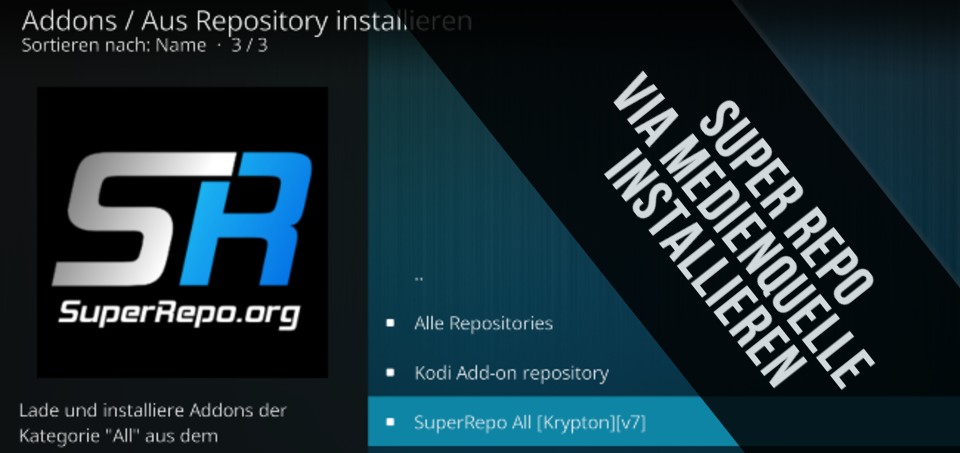Kodi v16 – Grundeinstellungen – Musik Quellen hinzufügen
Musik in Kodi ist in diesem Beitrag das Thema. Ich selbst habe nur eine relativ kleine digitale Musiksammlung und habe mich bisher noch nicht sehr intensiv mit dem Bereich Musik in Kodi beschäftigt. Aber das einbinden eurer Musik Quellen bzw. Bibliothk in Kodi möchte ich euch hier schon einmal näher beschreiben.
Musik Quellen in Kodi einbinden
Dies läuft so ziemlich genauso ab wie bei den Video Quellen. Ich gehe davon aus das ihr eine Musiksammlung im Netzwerk Verfügbar habt, ebenso wie bei den Video Quellen im vorherigen Beitrag. Um nun einen Ordner als Quelle für Musik hinzuzufügen, gehen wir vom Homescreen aus auf:
Musik -> Dateien -> Musik hinzufügen…
Nun sollte sich wieder ein Fenster geöffnet haben, in dem wir wieder einmal auf „Suchen“ klicken, um unsere Quelle (Den Musik Ordner) auszuwählen.

In dem sich öffnenden „Datei-Explorer“ navigieren wir zu dem freigegebenen Musik Ordner. In meinem Fall handelt es sich um eine SMB-Freigabe auf meinem Server und den Ordner GoogleMusic. In diesem Ordner befinden sich verschiedene Unterordner. In diesem Fall ist die Ordnerstruktur von Google vorgegeben (es handelt sich um ein BackUp/Download der auf GoogleMusic gekauften Musiktitel). Die Unterordner sind nach folgendem Schema angelegt:
Interpret -> Album
Nachdem ihr mit einem Klick auf „OK“ die Ordnerwahl bestätigt habt, landet ihr wieder in der Übersicht „Musik-Dateien“. Hier macht ihr nun einen Rechtsklick auf den Ordner den ihr gerade hinzugefügt habt. In meinem Fall ist das dementsprechend „GoogleMusic“ und wählt den Menüpunkt „In Bibliothek aufnehmen“ aus. Nun beginnt Kodi damit eure Msuik der Bibliothek hinzuzufügen.
Wenn Kodi damit fertig ist eure Ordner zu durchforsten, findet ihr im Hauptmenü unter Musik einige neue Unter-Menüpunkte. „Interpreten“, „Alben“ oder „Titel“ Über diese Punkte könnt ihr euch nun eure Gesamte Musik anzeigen lassen.

Ich selbst habe aktuell die Ansicht „Medieninformationen“ gewählt, da ich diese am Übersichtlichsten finde.